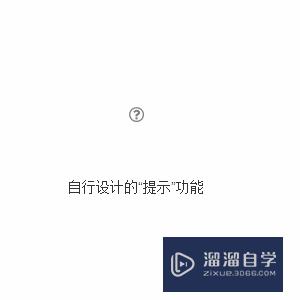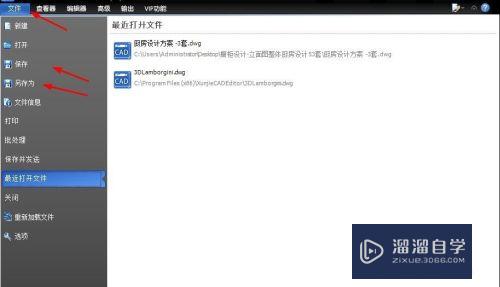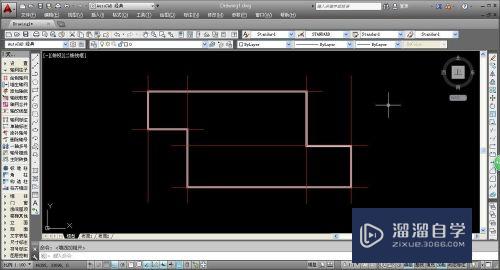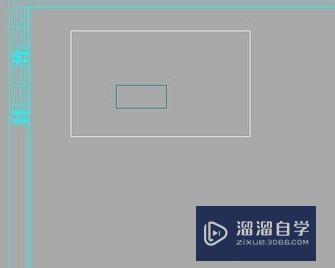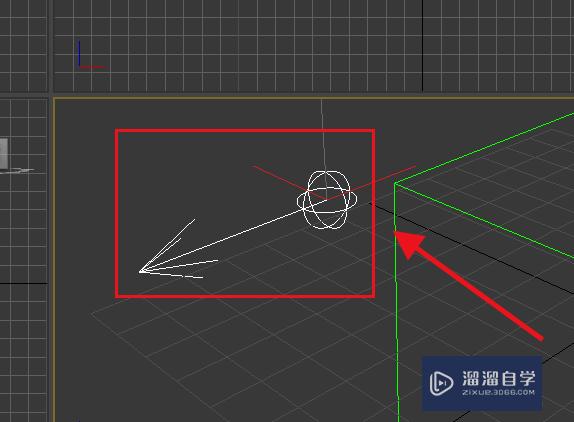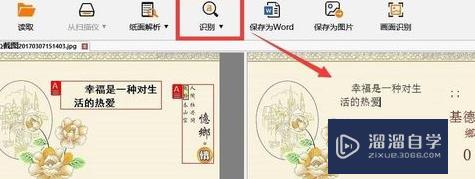CAD怎么用join命令合并(cad中join命令合并不了)优质
CAD绘图中有常见命令。相比大家可能都比较熟悉了。但是对于一些相对比较生僻的命令。有些朋友就不知道怎么去使用了。比如CAD怎么用join命令合并呢?今天我们一起来了解一下吧!
点击观看“CAD”视频教程。帮助你更好的上手
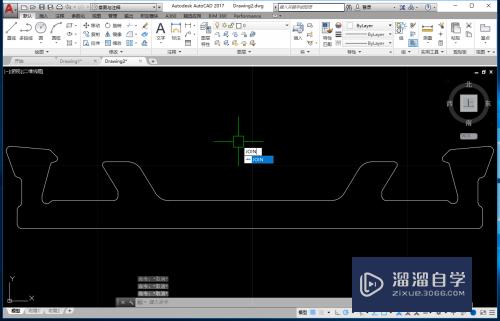
工具/软件
硬件型号:小米 RedmiBookPro 14
系统版本:Windows7
所需软件:CAD2017
方法/步骤
第1步
Join的字面意思就是“加入。合并”;也就是说。这个命令是用于图形的合并。组合的。
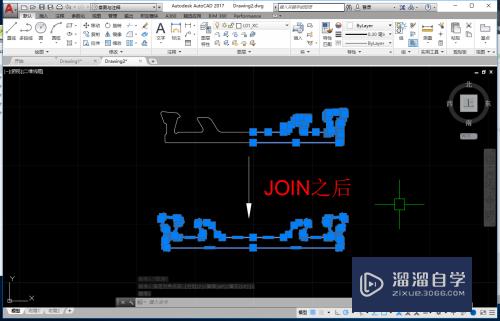
第2步
通常我们绘制对称图形是。为了方便。都是绘制一边。然后再通过镜像的方式来完成另外一边。但这样的话。可能一条直线就分开了
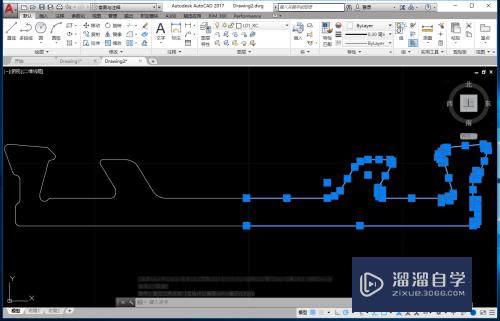
第3步
为了解决这个问题。我们使用JOIN命令。然后选择分段的直线。空格结束。就会发现直线合并了


第4步
我们好可以在输入Join命令之后。全选图形中所有的直线和线段。这个时候。会整体生成多段线
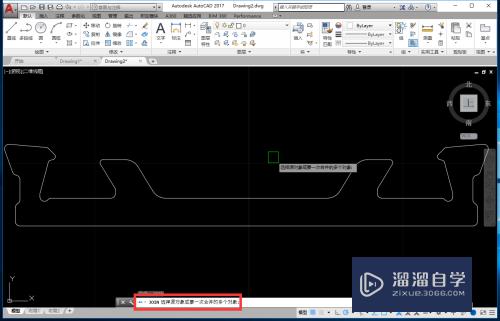
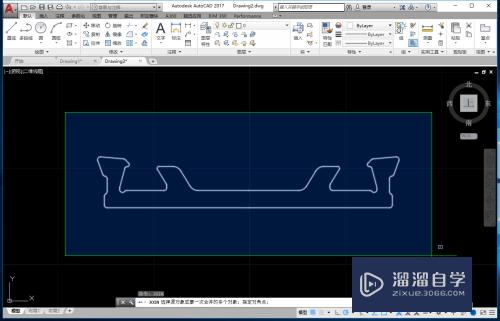
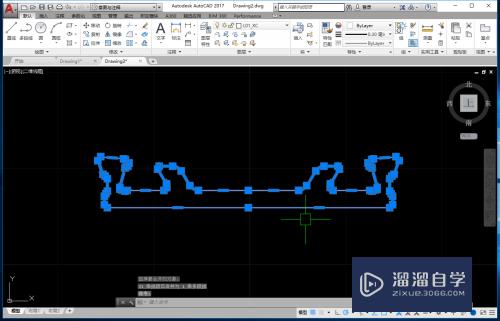
第5步
其实。通过以上的操作就会发现。如果是如图所示的两条直线的情况。使用Join命令。是生成一条直线
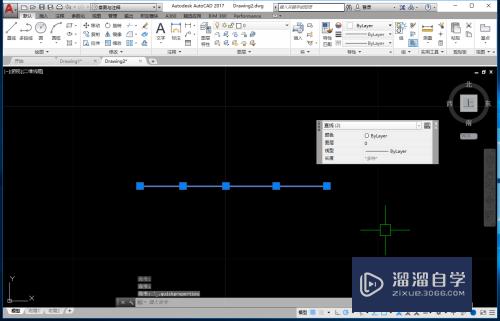
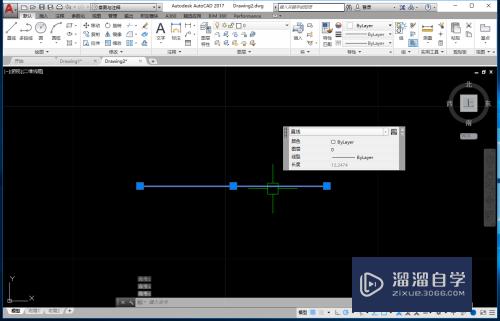
第6步
而如果是如图所示的不在一条直线上的两条线段。使用join命令。就是生成多段线了

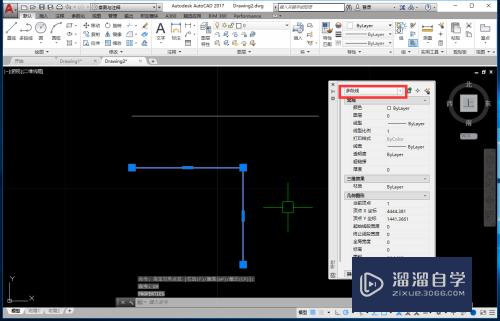
以上关于“CAD怎么用join命令合并(cad中join命令合并不了)”的内容小渲今天就介绍到这里。希望这篇文章能够帮助到小伙伴们解决问题。如果觉得教程不详细的话。可以在本站搜索相关的教程学习哦!
更多精选教程文章推荐
以上是由资深渲染大师 小渲 整理编辑的,如果觉得对你有帮助,可以收藏或分享给身边的人
本文标题:CAD怎么用join命令合并(cad中join命令合并不了)
本文地址:http://www.hszkedu.com/68272.html ,转载请注明来源:云渲染教程网
友情提示:本站内容均为网友发布,并不代表本站立场,如果本站的信息无意侵犯了您的版权,请联系我们及时处理,分享目的仅供大家学习与参考,不代表云渲染农场的立场!
本文地址:http://www.hszkedu.com/68272.html ,转载请注明来源:云渲染教程网
友情提示:本站内容均为网友发布,并不代表本站立场,如果本站的信息无意侵犯了您的版权,请联系我们及时处理,分享目的仅供大家学习与参考,不代表云渲染农场的立场!